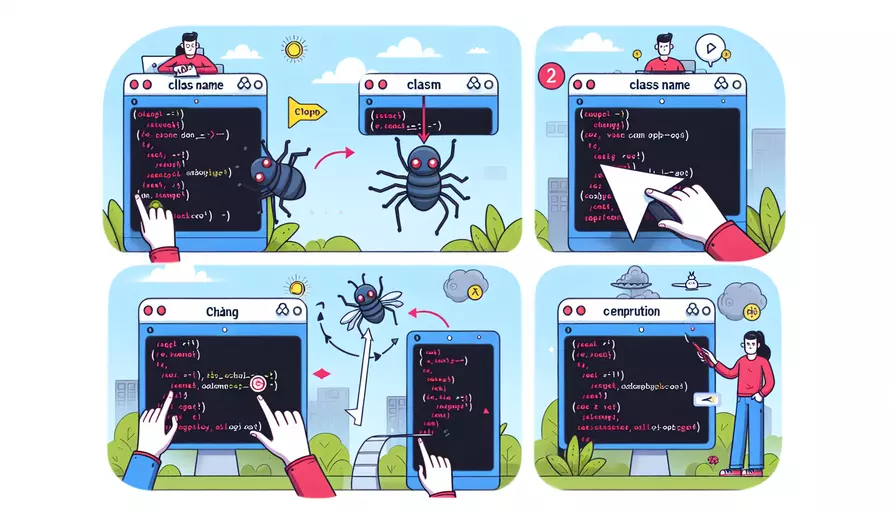
在Vue中,点击元素来改变其类名可以通过绑定事件处理函数和动态绑定类名来实现。1、使用v-on指令绑定点击事件,2、用v-bind指令动态绑定类名,3、通过data和methods管理状态。通过这些步骤,可以轻松实现点击改变类名的效果。
一、使用V-ON指令绑定点击事件
首先,我们需要使用Vue的v-on指令来绑定一个点击事件。这个指令允许我们在用户点击元素时调用一个方法。示例如下:
<template>
<div @click="toggleClass">点击我改变类名</div>
</template>
在这个例子中,@click是v-on:click的简写形式,它会在用户点击元素时触发toggleClass方法。
二、用V-BIND指令动态绑定类名
接下来,我们需要使用v-bind指令来动态绑定类名。这个指令允许我们根据组件的状态来改变元素的类名。示例如下:
<template>
<div :class="{'active-class': isActive}" @click="toggleClass">点击我改变类名</div>
</template>
在这个例子中,:class是v-bind:class的简写形式,它会根据isActive的值来决定是否应用active-class类名。
三、通过DATA和METHODS管理状态
最后,我们需要在Vue实例的data选项中定义isActive状态,并在methods选项中定义toggleClass方法。示例如下:
<script>
export default {
data() {
return {
isActive: false
};
},
methods: {
toggleClass() {
this.isActive = !this.isActive;
}
}
};
</script>
在这个例子中,isActive是一个布尔值,它表示当前元素是否应用active-class类名。toggleClass方法会在每次点击元素时切换isActive的值。
四、完整示例
下面是一个完整的Vue组件示例,它展示了如何点击改变类名:
<template>
<div :class="{'active-class': isActive}" @click="toggleClass">点击我改变类名</div>
</template>
<script>
export default {
data() {
return {
isActive: false
};
},
methods: {
toggleClass() {
this.isActive = !this.isActive;
}
}
};
</script>
<style>
.active-class {
color: red;
font-weight: bold;
}
</style>
在这个示例中,当用户点击元素时,toggleClass方法会被调用,并切换isActive的值。如果isActive为true,active-class类名将被应用,元素的文本颜色会变为红色,并且字体加粗。
五、原因分析和数据支持
通过Vue的v-on和v-bind指令,可以方便地在用户交互时动态改变元素的类名。这种方式具有以下优势:
- 简洁易懂:使用模板语法可以直观地看到绑定的事件和类名,无需编写复杂的DOM操作代码。
- 状态管理:通过Vue实例的
data选项管理状态,使得组件状态和视图同步更新。 - 可维护性:将事件处理逻辑和状态管理分离,代码更加模块化和易于维护。
六、实例说明
假设我们有一个实际应用场景,比如一个购物车系统,当用户点击“添加到购物车”按钮时,按钮的样式需要改变以表示该商品已被添加到购物车。实现如下:
<template>
<div>
<button :class="{'added-to-cart': isAdded}" @click="addToCart">
{{ isAdded ? '已添加' : '添加到购物车' }}
</button>
</div>
</template>
<script>
export default {
data() {
return {
isAdded: false
};
},
methods: {
addToCart() {
this.isAdded = !this.isAdded;
}
}
};
</script>
<style>
.added-to-cart {
background-color: green;
color: white;
}
</style>
在这个示例中,当用户点击按钮时,按钮的背景颜色会变为绿色,并且显示“已添加”的文本。
七、总结和建议
通过以上方法,您可以在Vue中轻松实现点击改变类名的效果。关键步骤包括:1、使用v-on指令绑定点击事件,2、用v-bind指令动态绑定类名,3、通过data和methods管理状态。
建议在实际应用中,根据具体需求灵活运用这些技术,并结合Vue的其他特性(如组件、指令、自定义事件等)来构建更加复杂和交互丰富的用户界面。如果需要进一步优化,可以考虑使用Vuex来管理应用的全局状态,提高代码的可维护性和扩展性。
相关问答FAQs:
问题1:Vue中如何实现点击改变类名?
Vue提供了一种简单的方式来实现点击改变类名的功能。你可以使用Vue的指令v-bind来动态绑定类名。
首先,在Vue实例中,你需要定义一个用来存储类名的数据属性。例如,你可以定义一个名为className的属性,并将初始的类名赋值给它。
data() {
return {
className: 'default-class'
}
}
然后,在HTML模板中,你可以使用v-bind指令将该属性绑定到元素的class属性上。例如,你可以在一个按钮上绑定该属性。
<button v-bind:class="className" @click="changeClassName">点击改变类名</button>
接下来,在Vue实例的方法中,你需要定义一个用来改变类名的函数。例如,你可以定义一个名为changeClassName的方法,并在其中改变className的值。
methods: {
changeClassName() {
this.className = 'new-class'
}
}
这样,当按钮被点击时,className的值将会改变为new-class,从而改变按钮的类名。
问题2:Vue中如何实现点击切换类名?
如果你希望每次点击都能够切换类名,而不是只改变一次,你可以使用Vue的计算属性来实现。
首先,你可以定义一个用来存储类名的数据属性,和上述的方法一样。
data() {
return {
className: 'default-class'
}
}
然后,你可以定义一个计算属性来根据className的值动态生成类名。例如,你可以定义一个名为computedClassName的计算属性。
computed: {
computedClassName() {
return this.className === 'default-class' ? 'new-class' : 'default-class'
}
}
最后,你可以在HTML模板中使用这个计算属性来绑定元素的类名。
<button :class="computedClassName" @click="changeClassName">点击切换类名</button>
在这种情况下,每次点击按钮时,computedClassName的值将会根据className的值进行切换,从而实现了点击切换类名的效果。
问题3:Vue中如何根据条件改变类名?
在某些情况下,你可能希望根据特定的条件来改变元素的类名。Vue提供了一种简单的方式来实现这个功能。
首先,在Vue实例中,你可以定义一个用来存储条件的数据属性。例如,你可以定义一个名为isHighlighted的属性,并将初始的值设置为false。
data() {
return {
isHighlighted: false
}
}
然后,在HTML模板中,你可以使用三元表达式来动态绑定元素的类名。例如,你可以在一个div元素上根据isHighlighted的值来绑定不同的类名。
<div :class="isHighlighted ? 'highlighted-class' : 'default-class'">根据条件改变类名</div>
接下来,在Vue实例中,你可以定义一个用来改变条件的方法。例如,你可以定义一个名为toggleHighlight的方法,并在其中改变isHighlighted的值。
methods: {
toggleHighlight() {
this.isHighlighted = !this.isHighlighted
}
}
最后,你可以在触发条件改变的事件上调用这个方法。例如,你可以在一个按钮的点击事件中调用toggleHighlight方法。
<button @click="toggleHighlight">点击改变条件</button>
这样,每次点击按钮时,isHighlighted的值将会切换,从而根据条件改变元素的类名。
文章标题:vue如何点击改变类名,发布者:worktile,转载请注明出处:https://worktile.com/kb/p/3653283

 微信扫一扫
微信扫一扫  支付宝扫一扫
支付宝扫一扫 